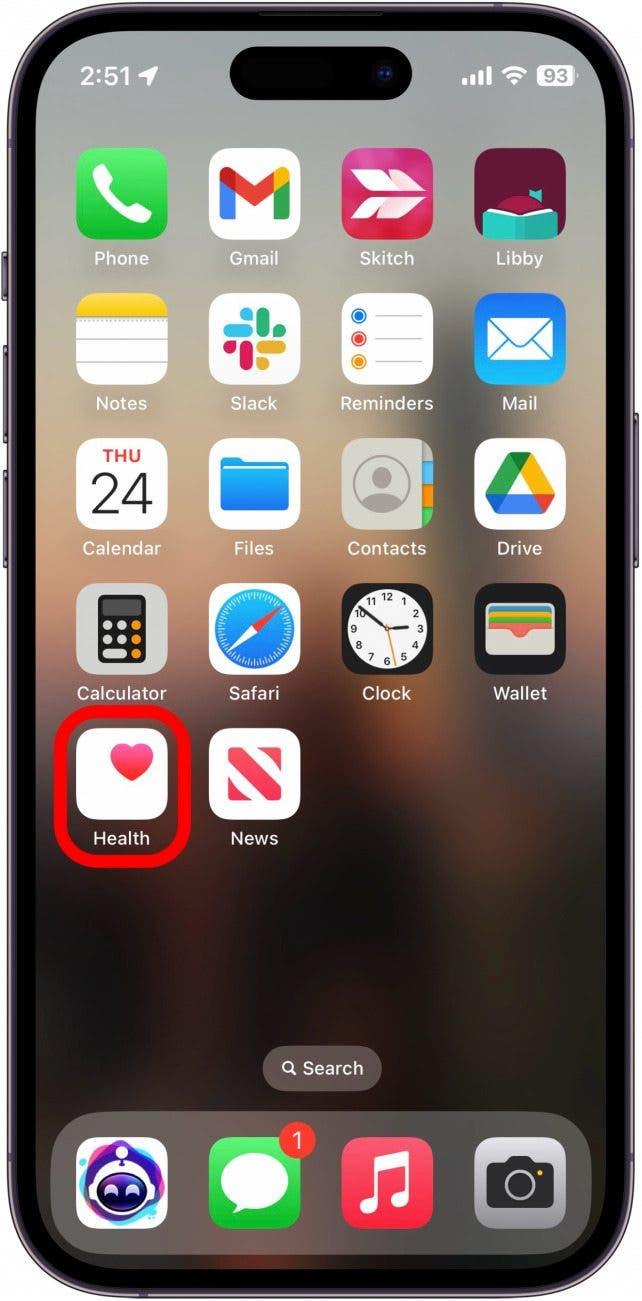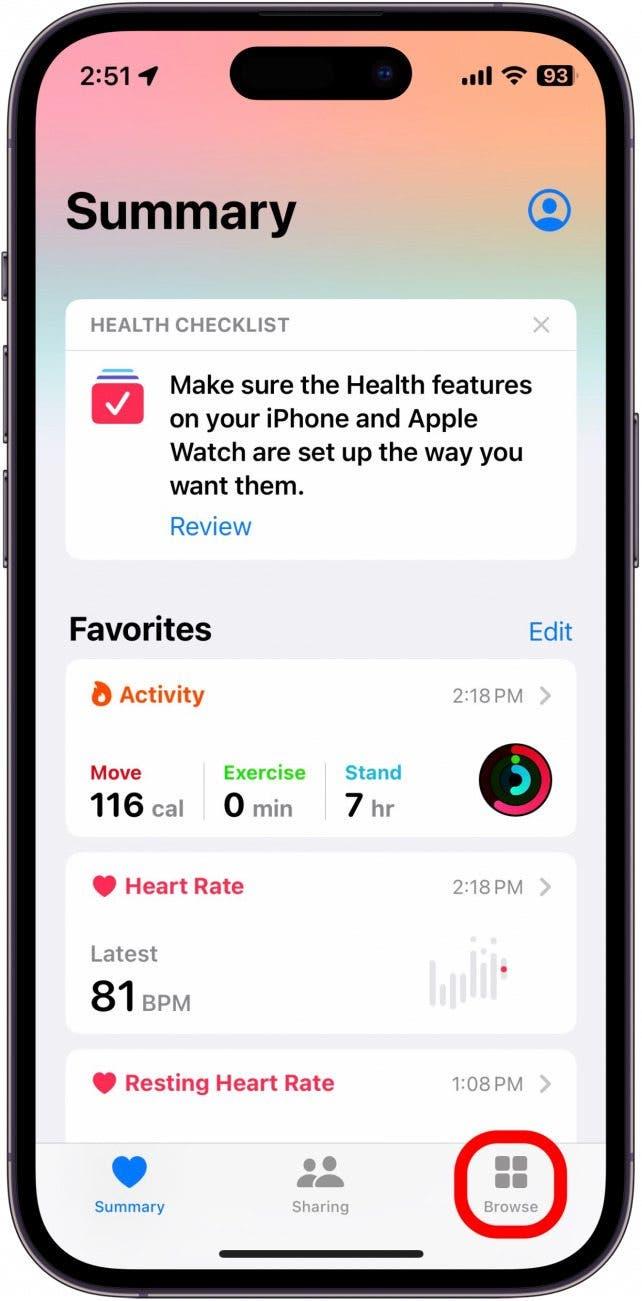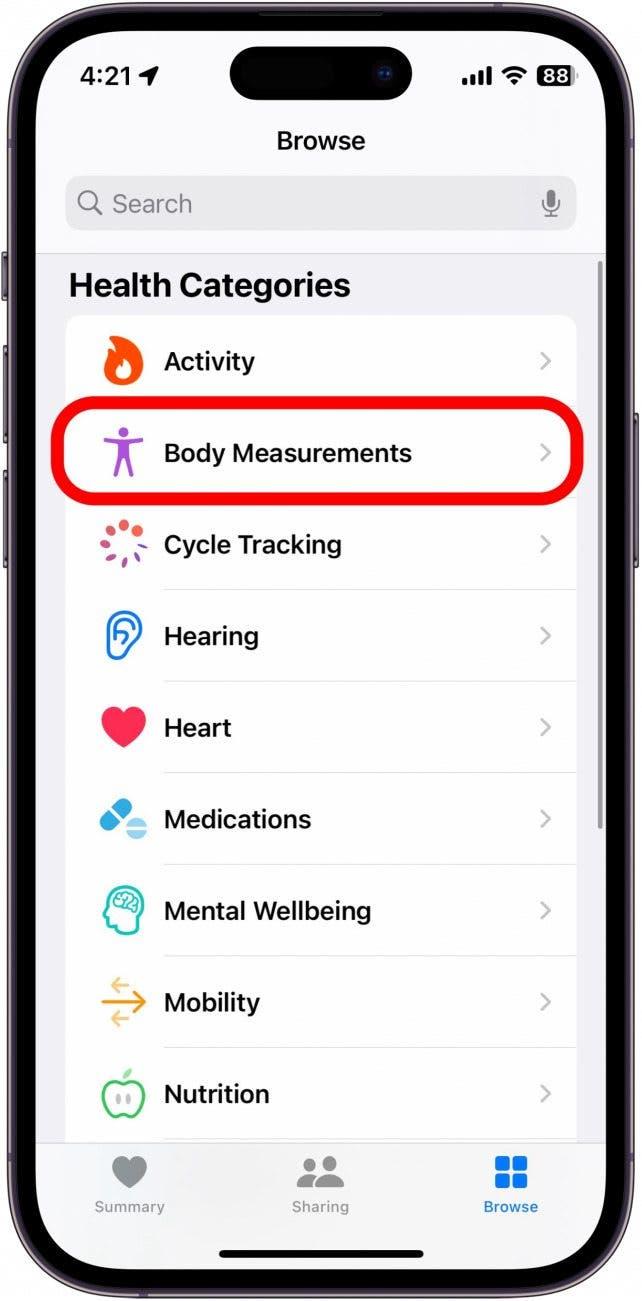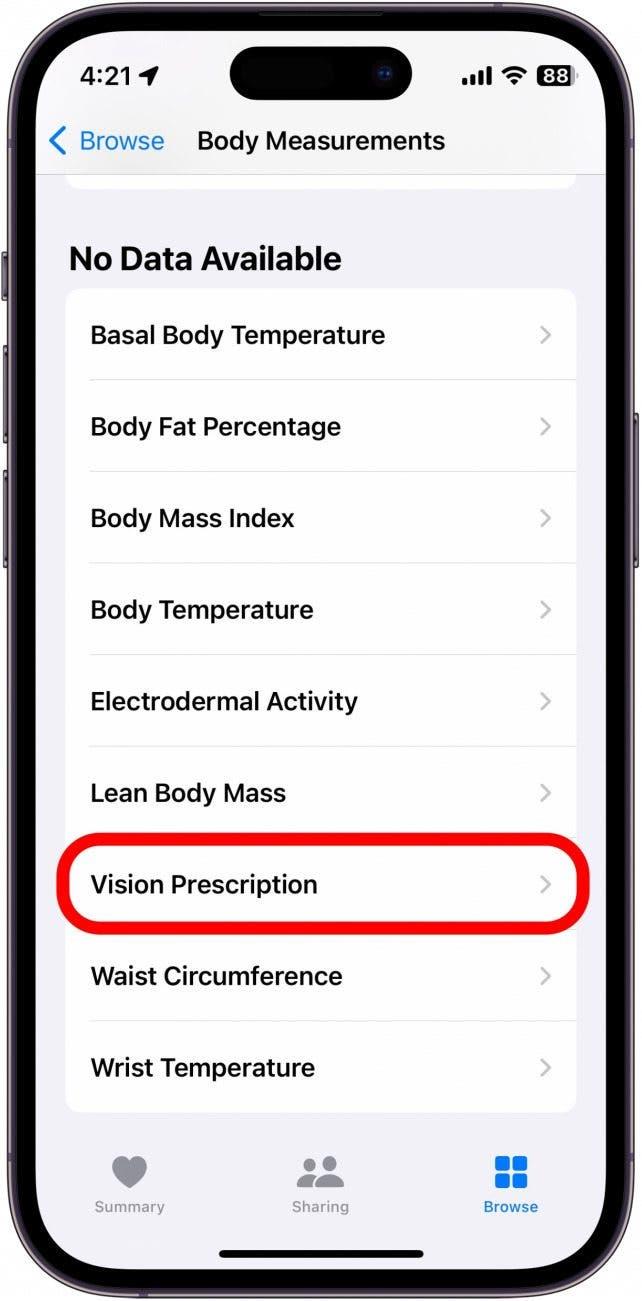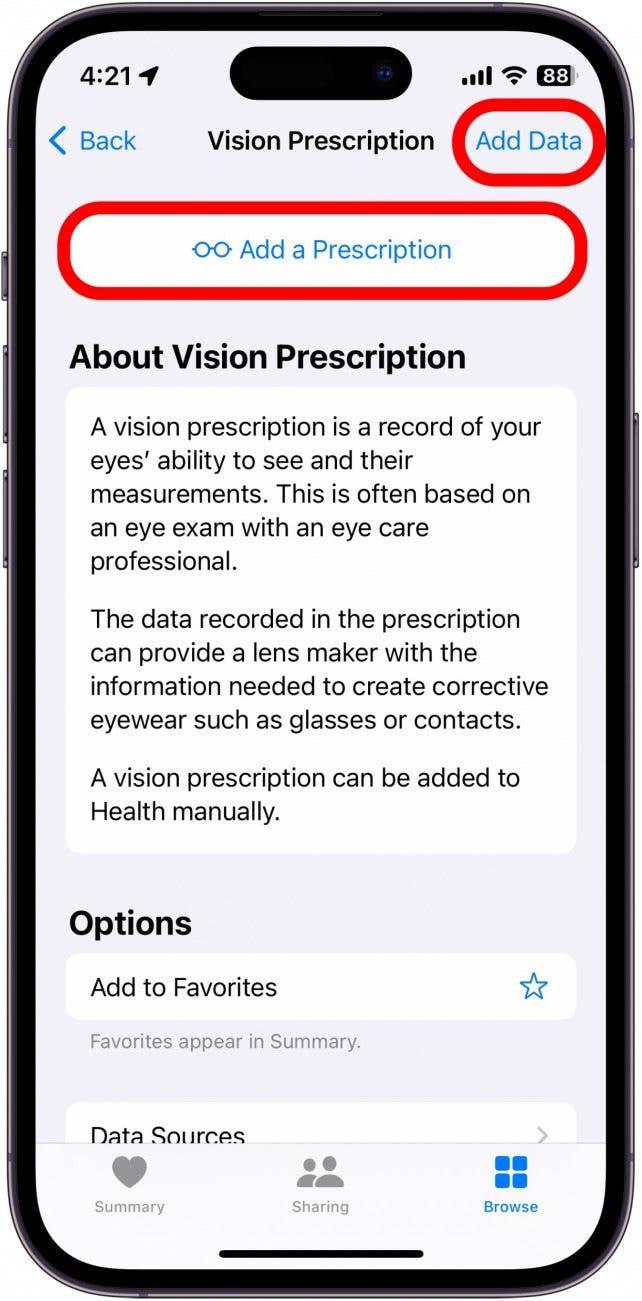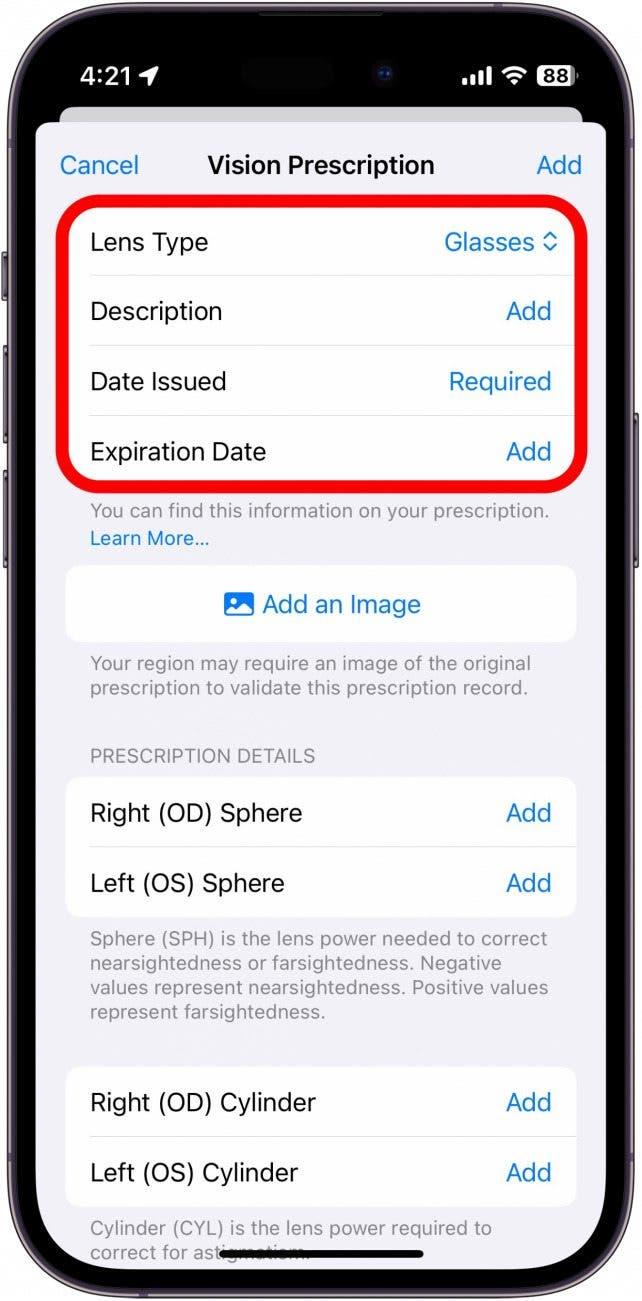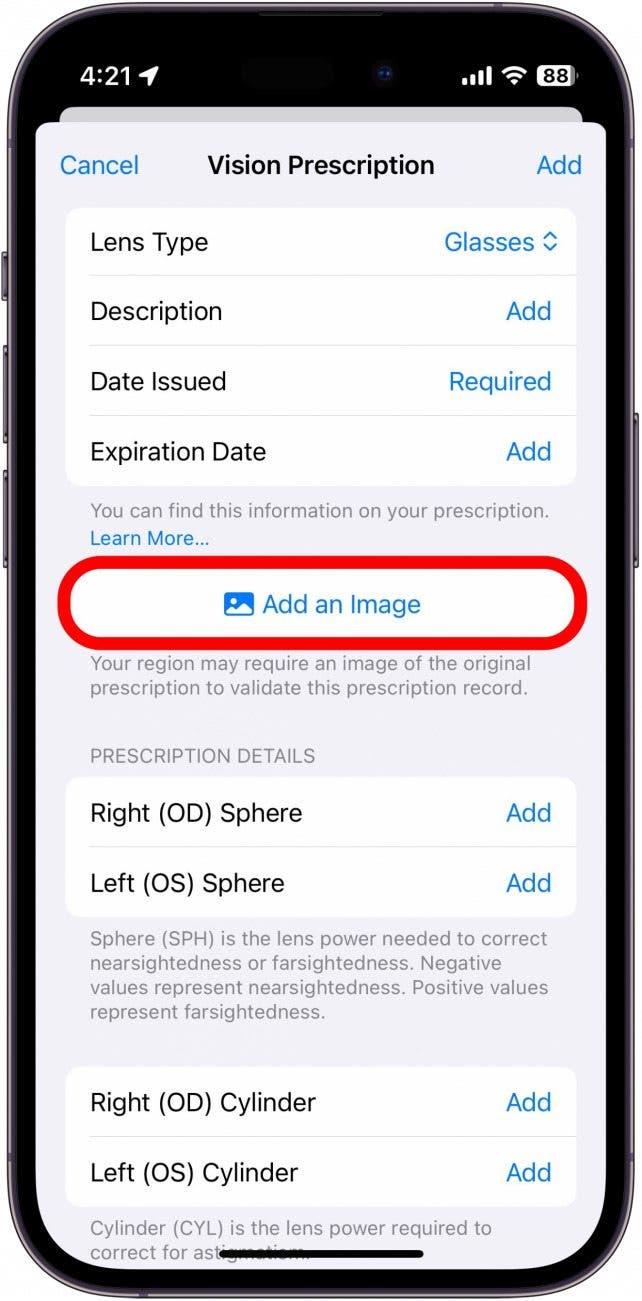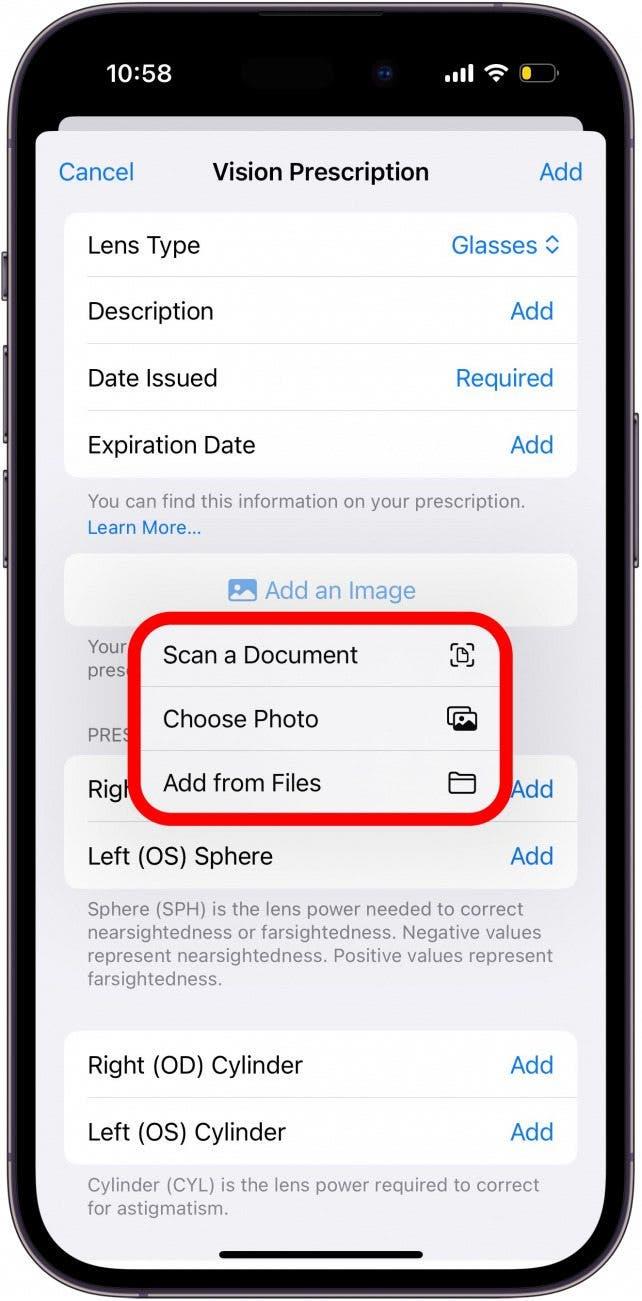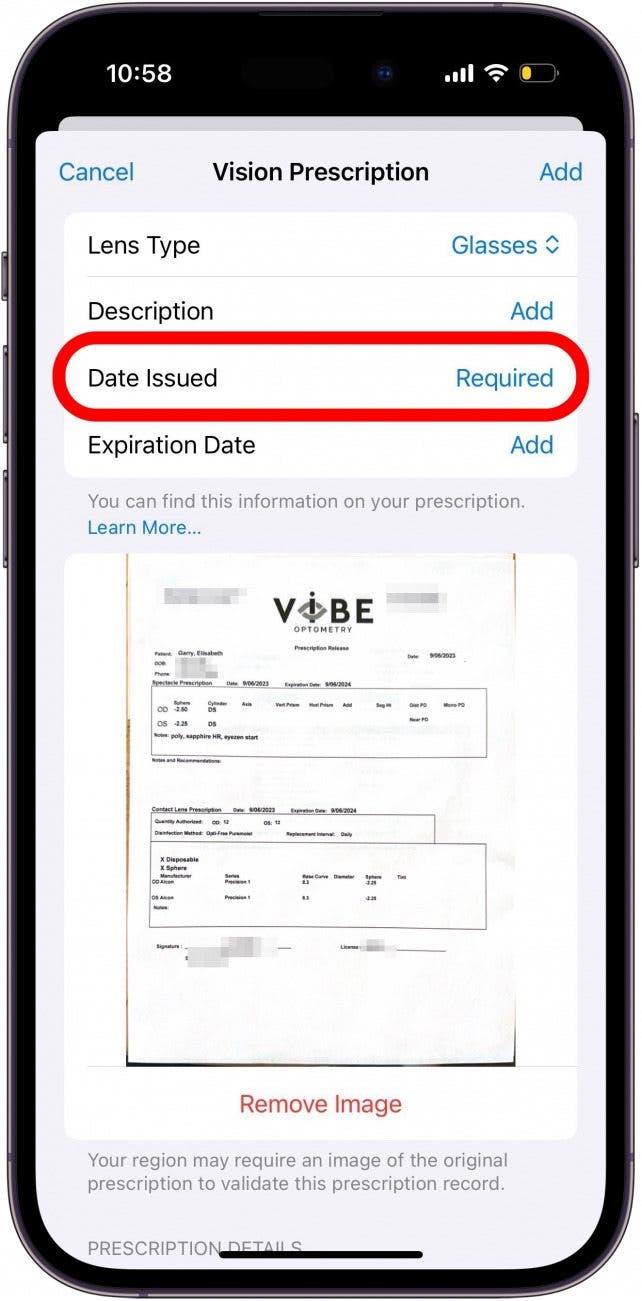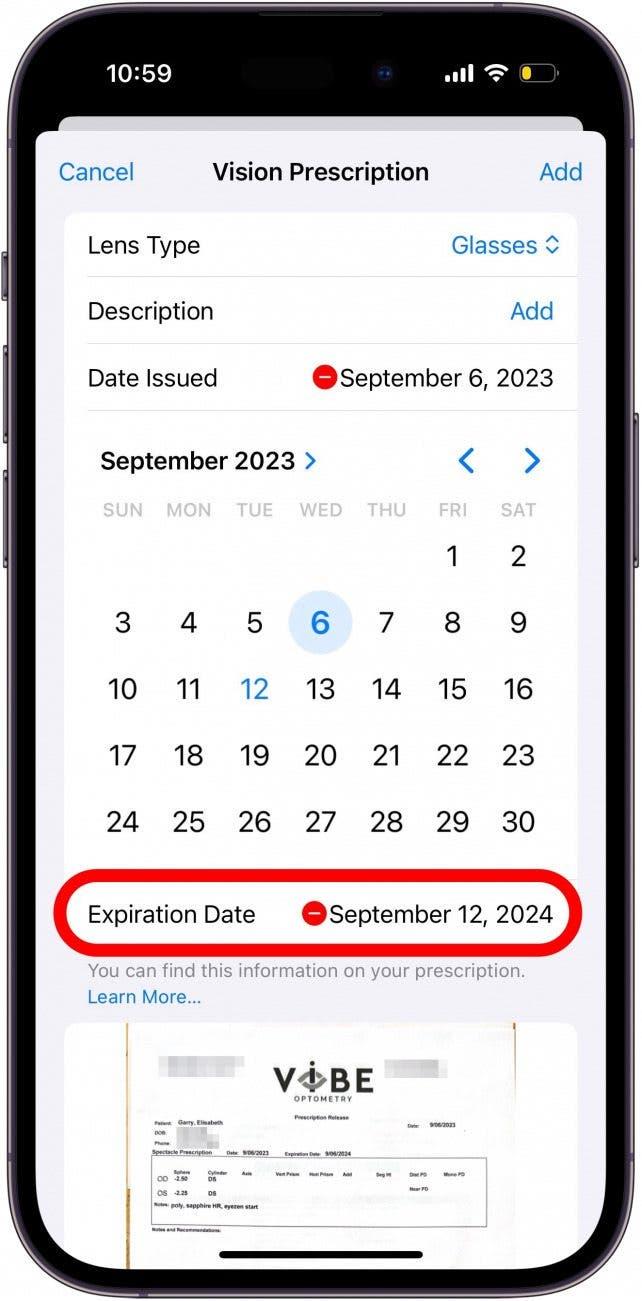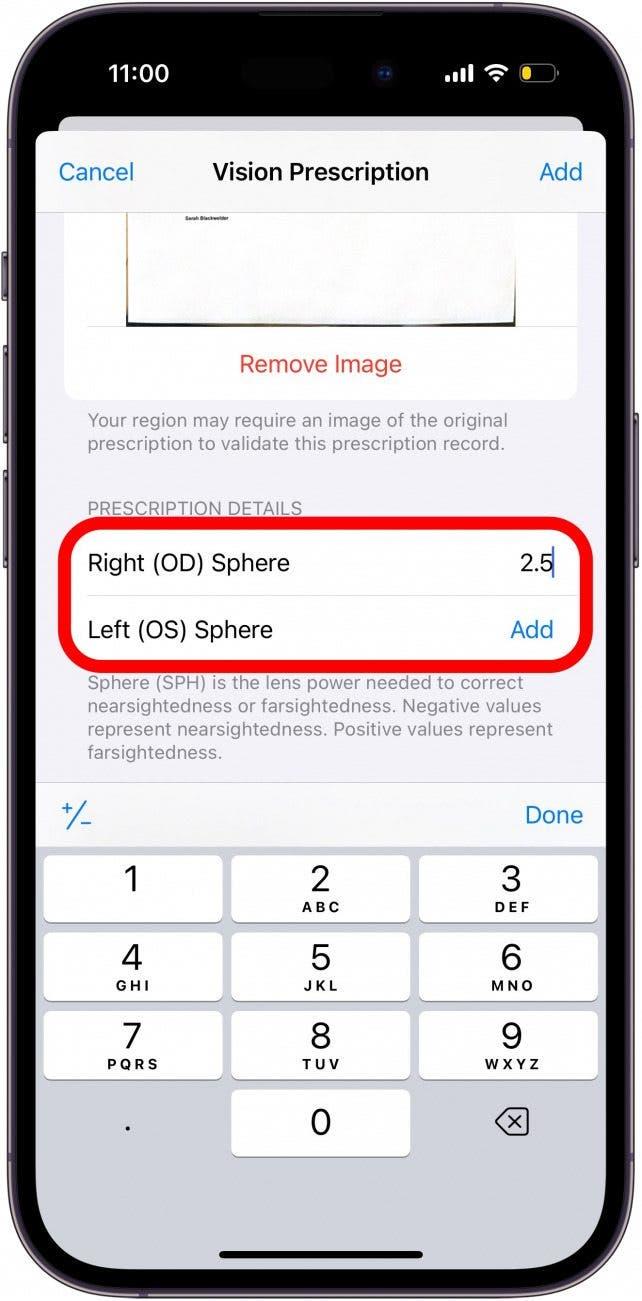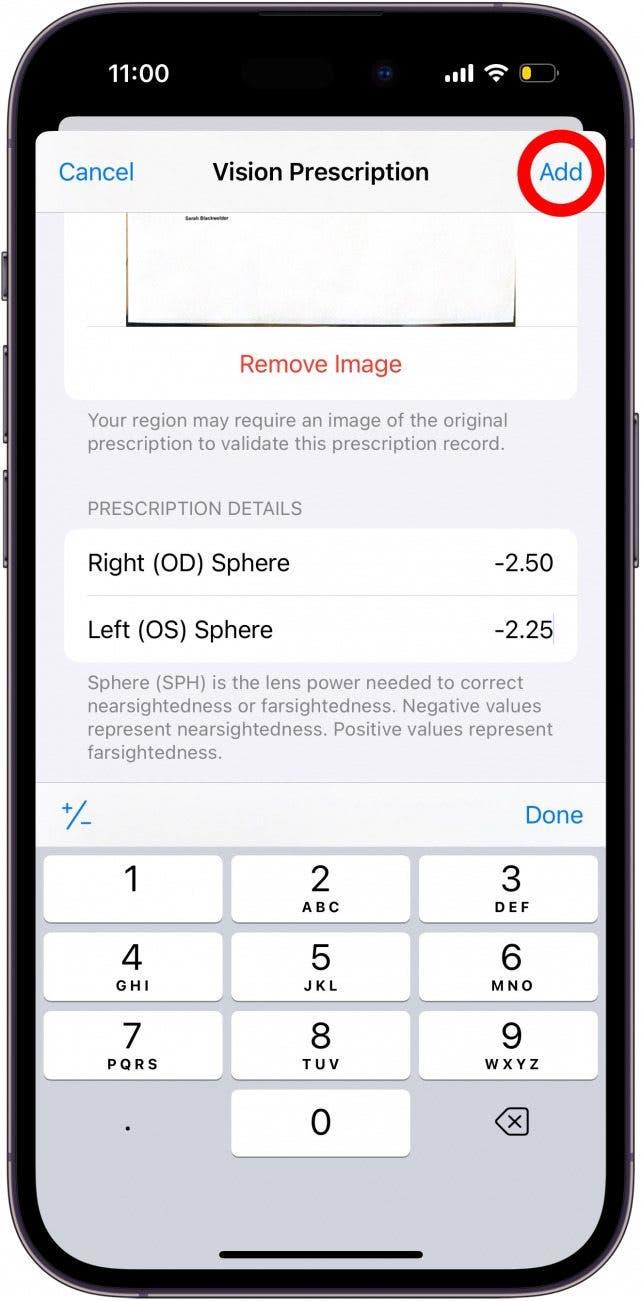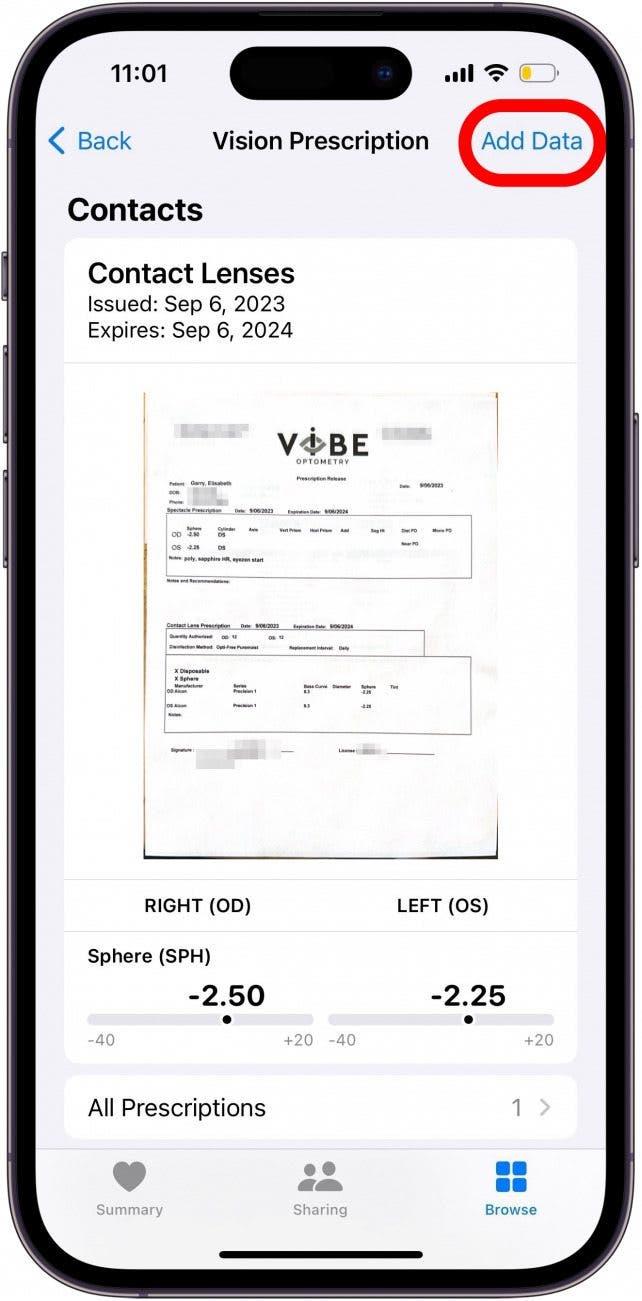Si le pasa algo parecido a mí y pierde la noción de su graduación visual nada más salir del optometrista, una aplicación para recetas oftalmológicas puede resultarle muy útil. Por suerte, esta funcionalidad ya está integrada en la app Salud, sin necesidad de descargas de terceros. Puede añadir su receta a su iPhone para acceder a ella fácilmente siempre que la necesite.
Por qué le encantará este consejo:
- Tenga a mano su graduación visual siempre que la necesite.
- Acceda fácilmente a su graduación cuando pida gafas por Internet.
Cómo acceder a la categoría de visión de Apple Health
Requisitos del sistema
Este consejo funciona en iPhones con iOS 17 o posterior. Aprenda a actualizar a iOS 17.
Me gusta pedir mis gafas por Internet, así que tener la posibilidad de añadir mi graduación visual a la app Salud ha sido un salvavidas. Puedo acceder fácilmente a mi graduación y añadir los detalles a cualquier formulario en línea. Para saber más sobre cómo su iPhone le mantiene sano, asegúrese de consultar nuestro boletín Consejo del día. A continuación, le explicamos cómo utilizar las funciones de salud visual de Apple:
 Descubra las funciones ocultas de su iPhoneObtenga un consejo diario cada día (con capturas de pantalla e instrucciones claras) para que pueda dominar su iPhone en sólo un minuto al día.
Descubra las funciones ocultas de su iPhoneObtenga un consejo diario cada día (con capturas de pantalla e instrucciones claras) para que pueda dominar su iPhone en sólo un minuto al día.
- Abra la app Salud.

- Pulse la pestaña Explorar.

- Pulse Medidas corporales.

- Pulse Prescripción visual.

- Pulse Añadir una prescripción o Añadir datos.

- Cualquiera de las dos opciones abrirá el formulario para añadir todos los datos necesarios para su graduación visual.

- Puede tocar Añadir una imagen para añadir una imagen de la prescripción original si es necesario.

- Seleccione si desea Escanear un documento, subir una foto de su fototeca o subir un documento desde la aplicación Archivos.

- Una vez que haya cargado la imagen, seleccione el tipo de lente y, a continuación, pulse Fecha de emisión para añadir la fecha.

- Después de seleccionar la fecha de emisión de la receta, pulse Fecha de caducidad para elegir la fecha de caducidad de la receta.

- Desplácese hacia abajo y pulse Añadir junto a Esfera derecha (OD) y Esfera izquierda (OS) para introducir esos datos.

- Una vez rellenado el formulario, puede tocar Añadir para agregarlo a la aplicación Salud.

- Una vez añadida su receta, tendrá este aspecto. Puede tocar Añadir datos para añadir una nueva receta.

Ahora, tendrá fácil acceso a su prescripción en cualquier momento que la necesite, tanto si va a pedir unas gafas por Internet como si se le ha olvidado llevar su prescripción a una tienda local.